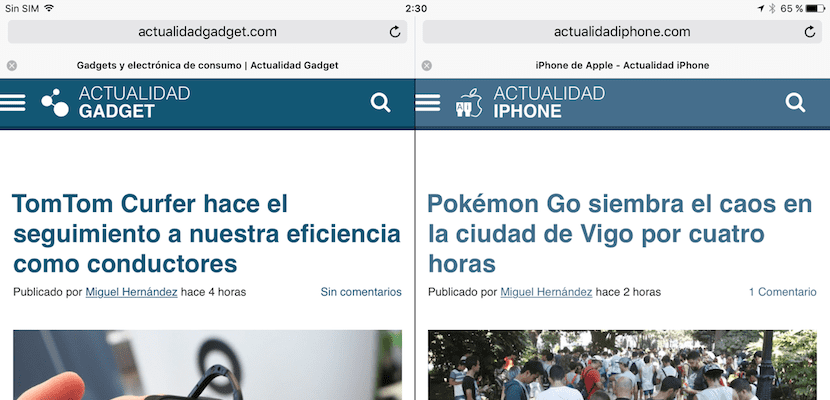
Sejak kedatangan fungsi Split View ke iPad dengan iOS 9, banyak pengguna yang dapat memanfaatkan lebih banyak peranti mereka, selagi ia serasi dengan fungsi ini, fungsi yang tidak tersedia pada semua model. Tetapi apabila Apple mempunyai idea bagus untuk menawarkan fungsi ini, namun tidak mempertimbangkan bahawa banyak pengguna mungkin perlu menggunakan dua tingkap Safari bersama-sama. Setakat ini, pengguna yang mempunyai keperluan ini terpaksa menggunakannya bersama dengan penyemak imbas lain, sama ada Firefox, Chrome, Opera ...
Bagi banyak pengguna, ini boleh mengganggu, kerana jika kita menggunakan Safari pada Mac dan iPhone dan iPad kita, kita mempunyai semua penanda buku yang biasa disimpan dalam penyemak imbas ini, dan harus menggunakan pihak ketiga tidak mewajibkan kita Penanda buku Safari diselaraskan dengan penyemak imbas lain. Tetapi bernasib baik Apple telah melihat cahaya dan Dengan kedatangan iOS 10, ini sudah membolehkan kita menggunakan dua tingkap Safari bersama-sama, jadi kita tidak perlu lagi menggunakan Firefox, Chrome, Opera ...
Cara membuka dua tab Safari pada skrin yang sama dengan iOS 10
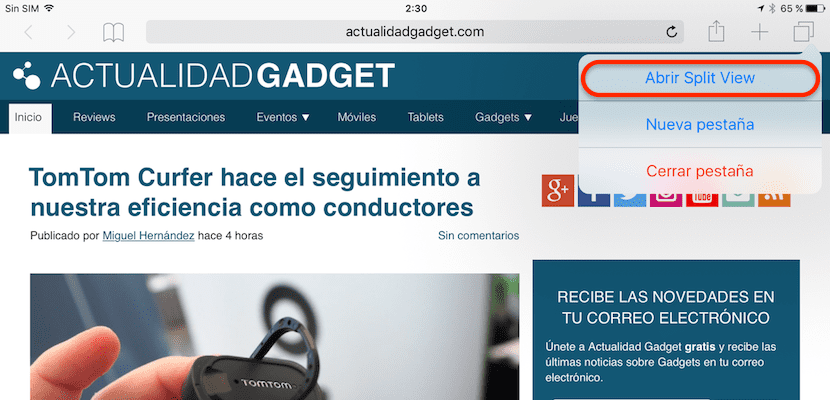
- Pertama sekali kita mesti buka penyemak imbas.
- Kemudian kami terus menekan butang yang membolehkan kami mengakses tab yang telah kita buka pada masa itu di penyemak imbas.
- Dalam menu lungsur turun yang muncul, klik Buka Paparan Berpisah.
- Tetingkap baru akan dibuka secara automatik di penyemak imbas Safari. Kedua-duanya akan mempunyai ukuran yang sama dan kita akan dapat berinteraksi secara berbeza dalam masing-masing.
Buka dua tab Safari dari pautan pada skrin yang sama dengan iOS 10
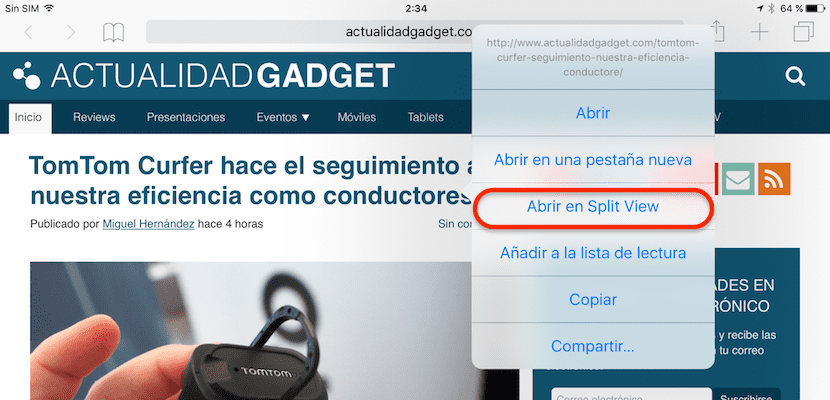
- Kami pergi ke pautan yang ingin kami buka dan kami terus menekannya.
- Di menu lungsur, kami akan memilih Buka dalam Paparan Berpisah supaya pautan terbuka di tetingkap dengan ukuran yang sama dengan yang sekarang di skrin penuh.
Menggunakan jalan pintas papan kekunci
- Pintasan papan kekunci CMD + N akan membuka tetingkap penyemak imbas Safari baru pada skrin yang sama. Sangat sesuai jika kita biasanya menggunakan papan kekunci bluetooth dengan iPad kita.
Lepaskan tab Safari untuk dipaparkan pada skrin yang sama dengan iOS 10
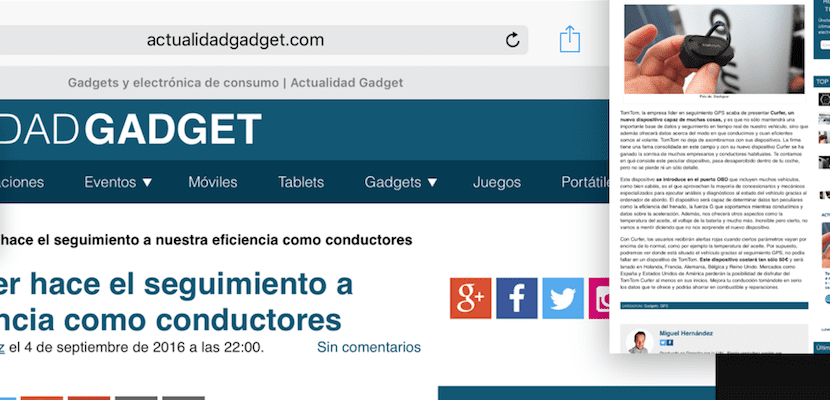
- Setelah melihat tab yang dimaksudkan dipilih, kita mesti seret ke kiri atau kanan sehingga tetingkap baru dibuka.

Itu tidak ada dalam Penyemak Imbas Maxthon yang telah dilakukan selama bertahun-tahun dan jauh lebih baik daripada Penyemak Imbas lain dan ini untuk MAC, Windows, Android, iPhone dan iPad